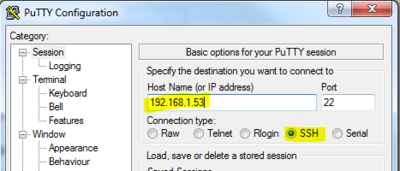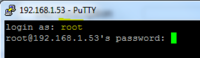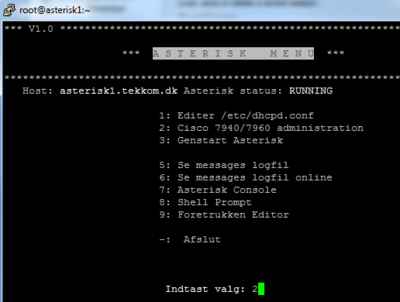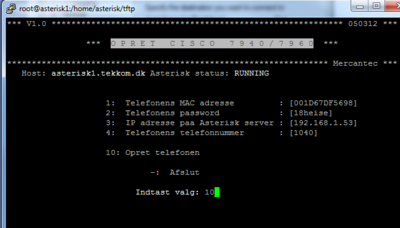Difference between revisions of "FreePBX/Externsions/Cisco Phone"
From Teknologisk videncenter
< FreePBX | Externsions
m (FreePBX/Externsions moved to FreePBX/Externsions/Cisco Phone) |
m |
||
| Line 4: | Line 4: | ||
| | | | ||
=Opret Cisco 7940/7960 SIP telefon= | =Opret Cisco 7940/7960 SIP telefon= | ||
| − | + | Start [[putty]] og log ind på jeres [[FreePBX]]. Bemærk der skal først være oprettet en [[FreePBX/Externsions/SIP telefon|SIP telefon]] på [[FreePBX]] før Cisco telefonen oprettes. For at oprette telefonen skal du kende: | |
| − | + | #FreePBX SIP Proxy'ens IP adresse | |
| − | [[ | + | #SIP kontoens Extension (telefonnummer) |
| − | + | #SIP kontoens Secret (Password) | |
| − | + | #Cisco telefonens MAC-adresse. (Står bagpå eller kan findes i netværksmenuen) | |
| − | |||
| − | |||
| − | [[ | ||
| − | |||
| − | |||
| − | |||
| − | |||
| − | [[ | ||
| − | |||
| − | |||
| − | |||
| − | |||
| − | |||
| − | [[ | ||
| − | |||
| − | |||
| − | |||
| − | |||
| − | |||
| − | |||
| − | |||
| − | |||
| − | |||
| − | - | ||
| − | |||
| − | |||
| − | |||
| − | |||
| − | |||
| − | |||
| − | |||
| − | |||
[[Image:FreePBX Extensions 4.PNG|400px|left]] | [[Image:FreePBX Extensions 4.PNG|400px|left]] | ||
Revision as of 05:14, 21 June 2011
Opret Cisco 7940/7960 SIP telefonStart putty og log ind på jeres FreePBX. Bemærk der skal først være oprettet en SIP telefon på FreePBX før Cisco telefonen oprettes. For at oprette telefonen skal du kende:
|
|
|
|
Udfyld felterne med data |